pdf文件因其出色的保密性而在现代办公中备受青睐,其中加密和水印功能尤为重要。然而,当水印位置不当,遮盖了关键内容时,我们就需要专业的编辑工具来移除或重新编辑水印。
今天,小编将为大家介绍一些简单易用的PDF转换和编辑工具,这些工具不仅能进行格式转换,还能轻松处理各种加密和去除操作。有需要的朋友不妨一起来了解一下如何删除PDF水印吧!
推荐工具:PHP中文网PDF编辑器(pdfbianji.55.la)

方法一:去除单个PDF文件的水印
如果您只想移除PDF文件中某些页面的水印,这种方法非常有效,既能保留所需的水印,又能删除不需要的水印,操作灵活高效。
操作步骤如下:
步骤1:打开本地PDF文件
首先,我们需要安装PHP中文网PDF编辑器,然后在本地打开需要编辑的PDF文件,并定位到需要去除水印的页面。

步骤2:进入编辑模式
接下来,在PDF编辑器顶部选择【开始】-【编辑】,进入编辑模式。
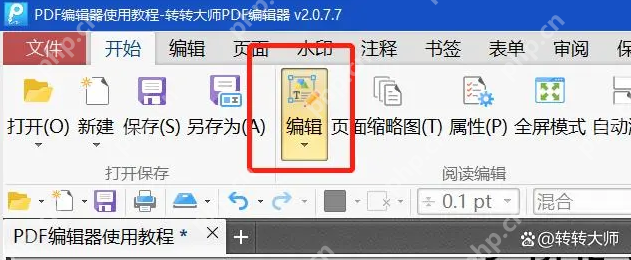
步骤3:直接删除水印
最后,选择水印框中的文字,直接删除水印内容即可。删除水印后,别忘了保存PDF文件。
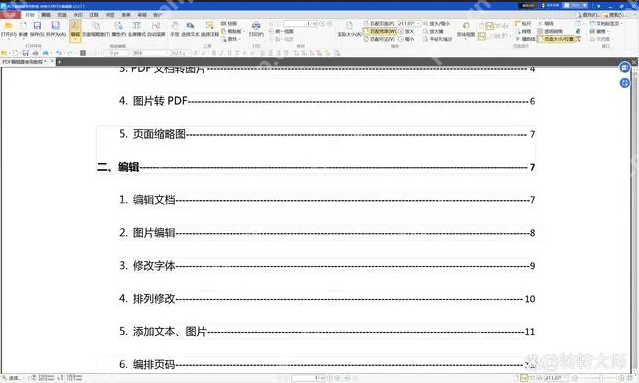
方法二:批量去除PDF水印
这种方法适用于需要批量删除PDF文件中水印的情况,一键操作即可批量删除水印,且不会影响PDF文本内容,极大提升办公效率。
操作步骤如下:
步骤1:选中水印区域内容
首先,选中PDF文件中的水印内容,准备进行水印删除操作。
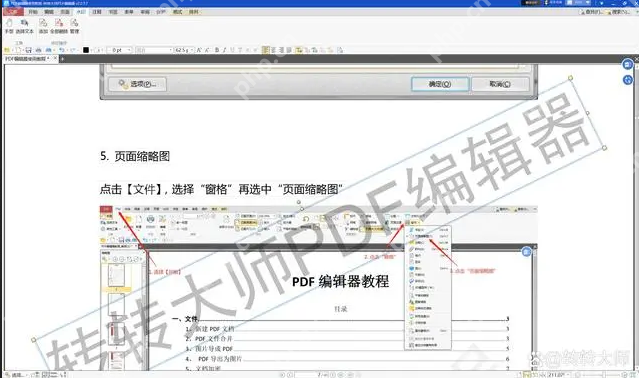
步骤2:开启全部删除功能
接着,在PDF编辑器软件顶部选择【水印】,然后选择【全部删除】,即可批量删除PDF文件中所有的水印内容。

步骤3:保存修改后的PDF文件
最后,点击保存按钮,即可在PDF编辑器中保存去水印后的PDF文件。

以上就是pdf水印如何删除?试试这样操作,干净利落删除!的详细内容,更多请关注php中文网其它相关文章!

全网最新最细最实用WPS零基础入门到精通全套教程!带你真正掌握WPS办公! 内含Excel基础操作、函数设计、数据透视表等




Copyright 2014-2025 https://www.php.cn/ All Rights Reserved | php.cn | 湘ICP备2023035733号